Guía de chat de Minecraft: Todo lo que necesita saber
Chat en Minecraft sirve como una herramienta de comunicación vital, permitiendo a los jugadores interactuar entre sí, ingresar comandos y recibir notificaciones de servidor. Esta característica facilita la coordinación de acciones en el juego, el comercio de recursos, el gusto de las preguntas, el juego de roles e incluso la gestión de juegos. Los servidores utilizan el chat para enviar mensajes del sistema, alertar a los jugadores de los eventos, distribuir recompensas o notificar sobre las actualizaciones.
Tabla de contenido ---
- Cómo abrir el chat y usar comandos
- Comunicación en el servidor
- Preguntas y errores frecuentes
- Formato de texto
- Mensajes del sistema
- Comandos útiles
- Configuración de chat
- Diferencias entre Java y Bedrock Edition
- Chatear en servidores personalizados
Cómo abrir el chat y usar comandos
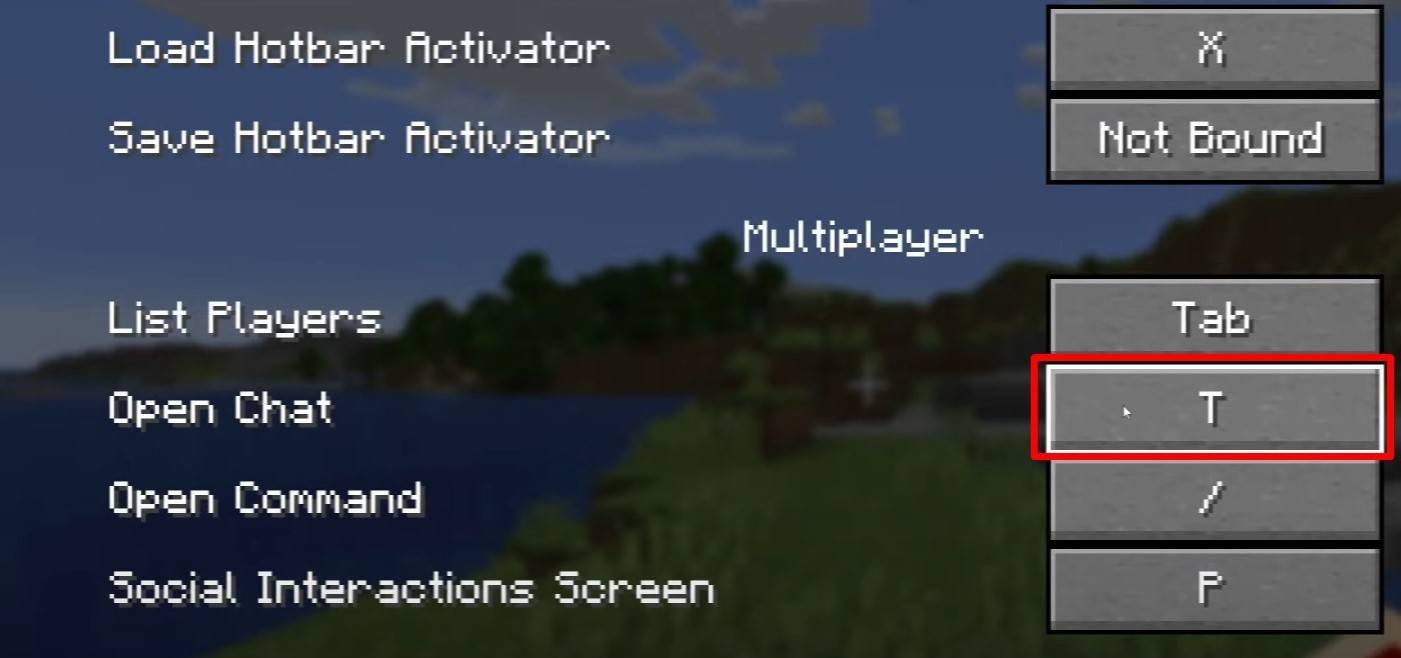 Imagen: youtube.com
Imagen: youtube.com
Para iniciar el chat, simplemente presione la tecla 't'. Surgirá un campo de texto, lo que le permitirá escribir su mensaje y enviarlo presionando Enter. El prefijo su entrada con un "/" lo convierte en un comando, como:
- "/tp" - teletransporta a otro jugador;
- "/Spawn" - Teletransporta a Spawn;
- "/Home" - Regreso a casa (si está configurado);
- "/Ayuda" - Lista de comandos disponibles.
En el modo de un solo jugador, los comandos son funcionales solo con trucos habilitados. En los servidores, la ejecución del comando depende de los permisos del jugador.
Lea también : Hazte cargo de Minecraft: una inmersión profunda en los comandos
Comunicación en el servidor
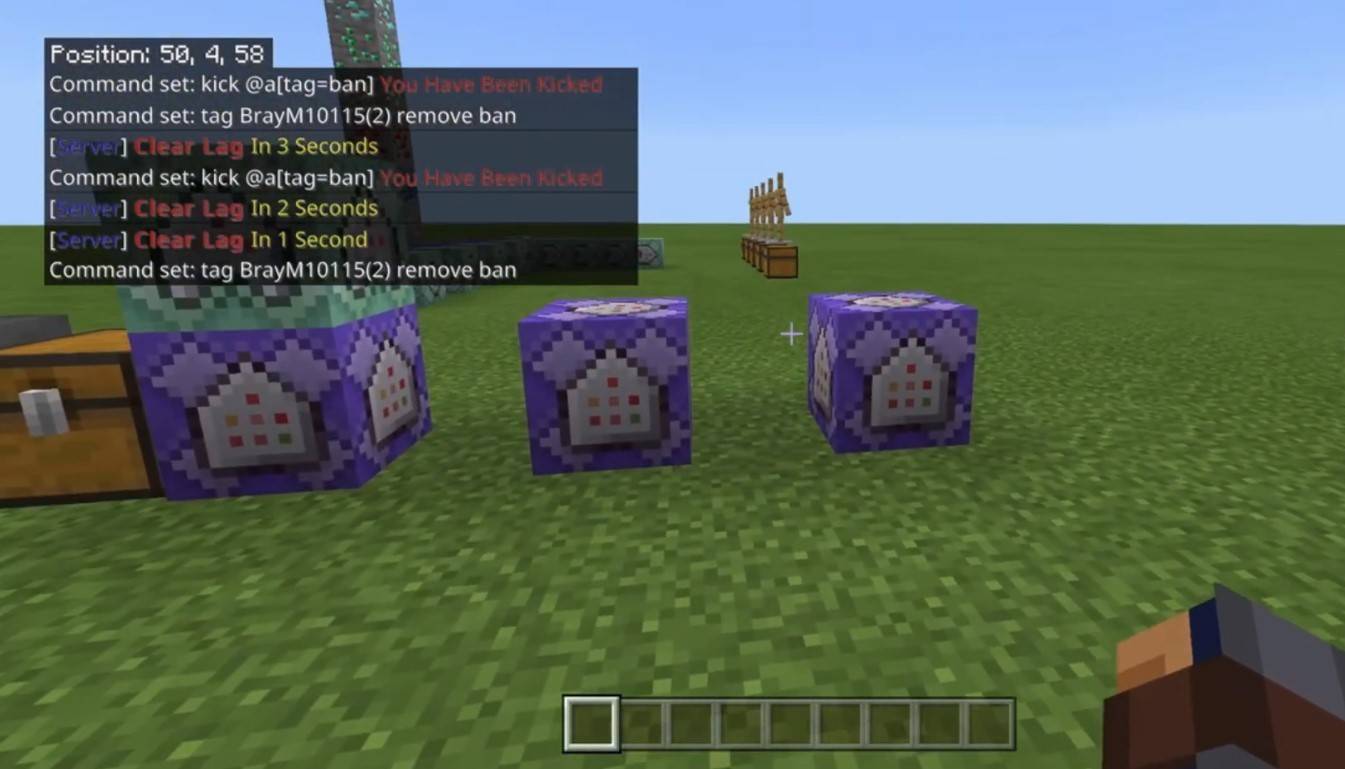 Imagen: youtube.com
Imagen: youtube.com
La comunicación del servidor varía, y el chat estándar es el más frecuente, visible para todos los jugadores. Para conversaciones privadas, use el comando "/msg", que dirige los mensajes a un reproductor específico. Los chats de grupo o equipo, facilitados por complementos de servidor, se puede acceder a través de comandos como "/PartyChat" o "/Teammsg". Algunos servidores diferencian entre chats globales y locales; El primero es visible para todos, mientras que el segundo se limita a un cierto radio.
Los roles de los jugadores en los servidores también influyen en las interacciones de chat. Los jugadores regulares pueden chatear y usar comandos básicos, mientras que los moderadores y administradores poseen privilegios adicionales, incluida la capacidad de silenciar o prohibir a los jugadores. El silenciamiento evita el envío de mensajes, mientras que la prohibición restringe el acceso al servidor.
Preguntas y errores frecuentes
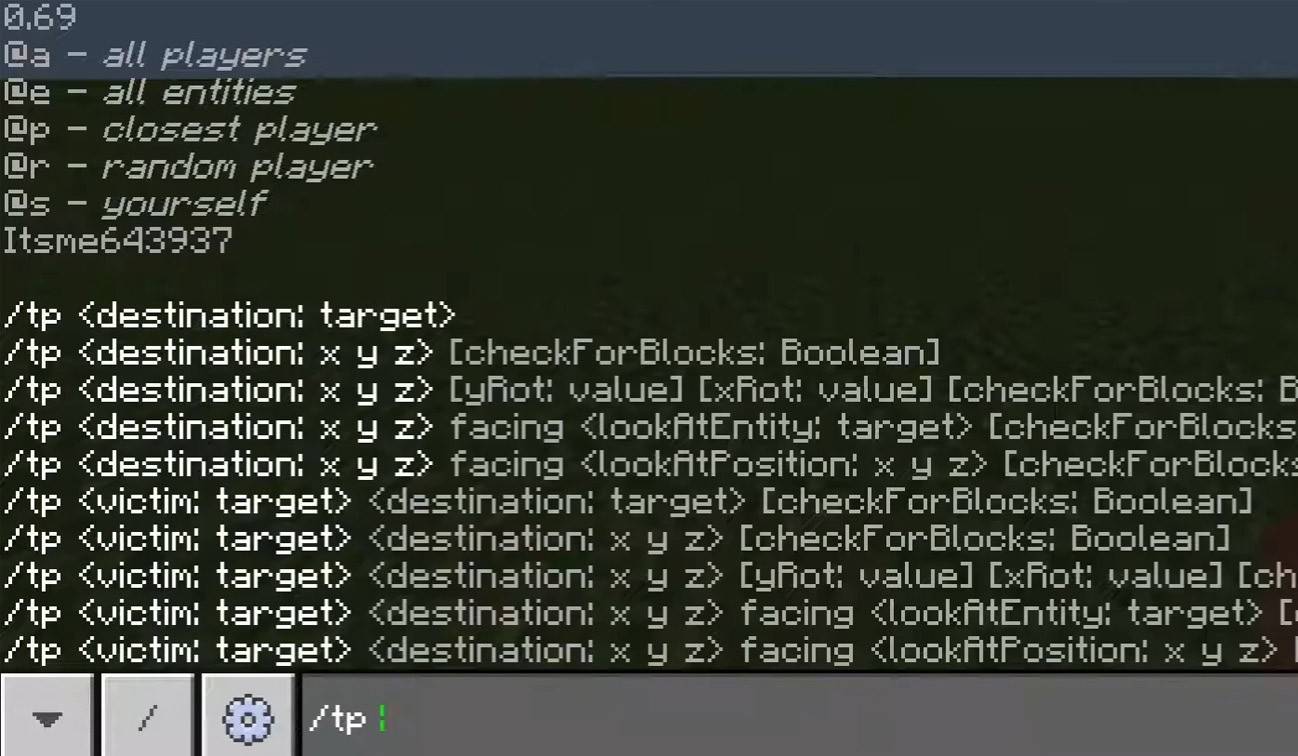 Imagen: youtube.com
Imagen: youtube.com
- "El chat no se abrirá": considere ajustar la clave en la configuración de control.
- "No puedo escribir en el chat": puede ser silenciado o el chat puede estar deshabilitado en la configuración del juego.
- "Los comandos no funcionan": verifique sus permisos en el servidor.
- "¿Cómo ocultar el chat?" - Puede deshabilitarlo en la configuración o usar el comando /togglechat.
Formato de texto
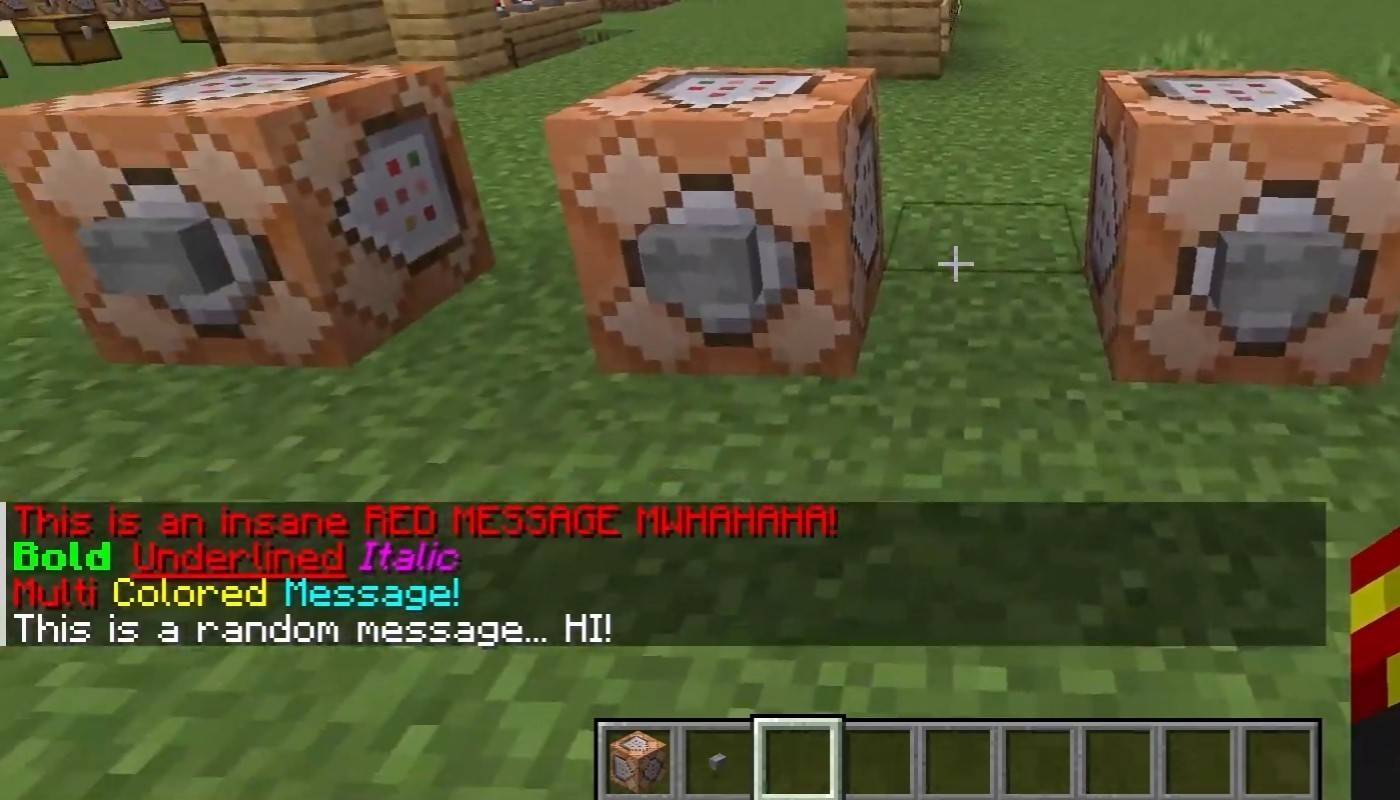 Imagen: youtube.com
Imagen: youtube.com
En los servidores que admiten el formato de texto, puede mejorar sus mensajes con:
- "& l" - texto en negrita;
- "& o" - cursiva;
- "& n" - subrayado;
- "& M" - Strikethrough;
- "& r" - Formateo de reinicio.
Mensajes del sistema
El chat muestra varios mensajes del sistema, incluidas las notificaciones de unión de jugadores y deja, alertas de logro como "El reproductor ha obtenido un Pickaxe de diamantes", anuncios de servidor, noticias, eventos, cambios y errores de comando como "No tiene permiso". Además, muestra los resultados ejecutados de los comandos y las actualizaciones de estado del juego. Los administradores y moderadores pueden usar el chat para comunicar cambios importantes o reglas del servidor.
Comandos útiles
- "/Ignorar" - Ignora los mensajes de un jugador;
- "/Unignore": elimine a un jugador de la lista ignorada;
- "/chatslow" - ralentice el chat (limite el envío del mensaje);
- "/Chatlock" - Desactive temporalmente el chat.
Configuración de chat
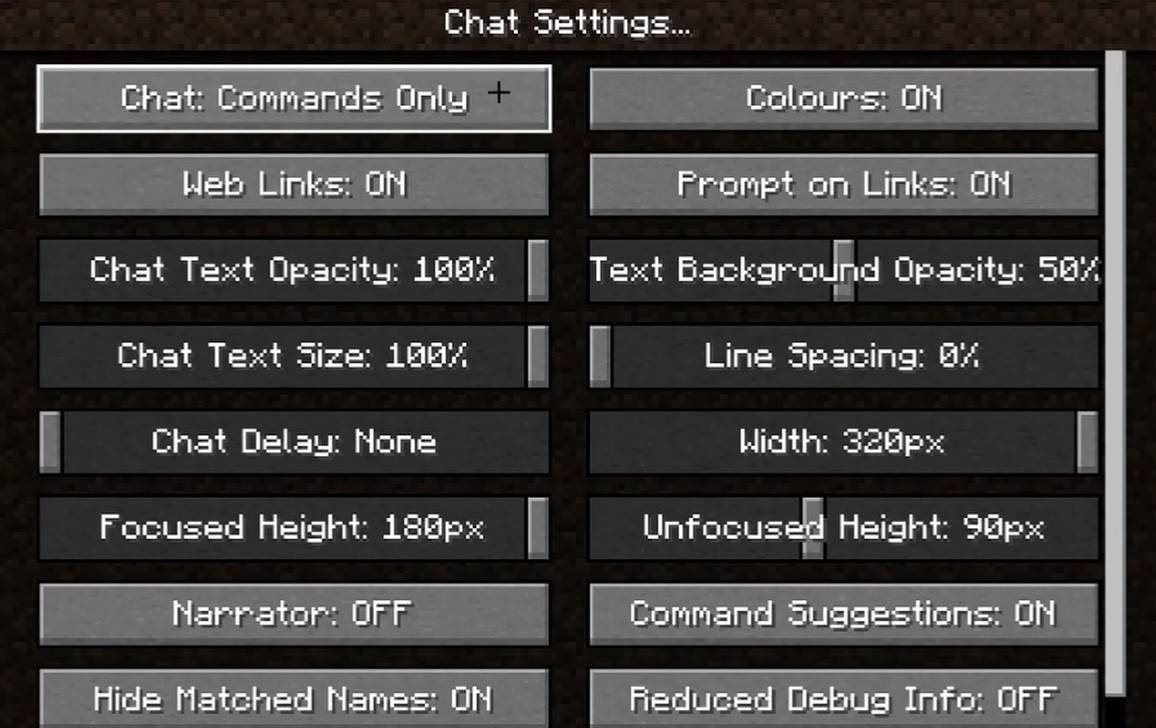 Imagen: youtube.com
Imagen: youtube.com
En el menú "Chat and Commands", puede alternar o desactivar el chat, ajustar el tamaño de la fuente y la transparencia de fondo, y configurar el filtro de blasfemias (en la edición de rock). También puede personalizar la visualización de mensajes de comando y cambiar el color de texto. Algunas versiones permiten el filtrado de chats por tipo de mensaje, mejorando la experiencia general.
Diferencias entre Java y Bedrock Edition
En Bedrock Edition, comandos como "/Tellraw" funcionan de manera diferente. En las nuevas versiones de Java Edition, Mojang ha introducido el filtrado de mensajes y la necesidad de confirmar el envío de mensajes.
Chatear en servidores personalizados
Los servidores personalizados a menudo presentan anuncios automáticos para recordar a los jugadores de reglas, eventos y más. Los filtros de mensajes para bloquear el spam, los anuncios, las blasfemias e insultos son comunes. Los servidores grandes pueden ofrecer canales de chat adicionales, como el comercio, el clan o los chats de facción.
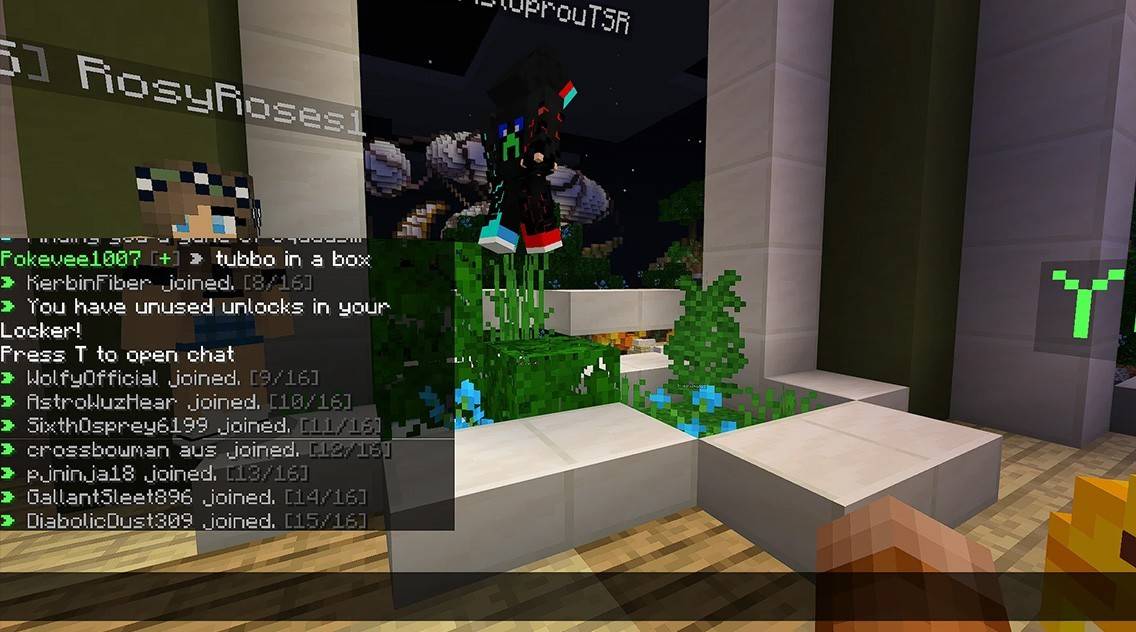 Imagen: youtube.com
Imagen: youtube.com
Chat en Minecraft no solo facilita la comunicación sino que también mejora la gestión del juego. Su alta personalización, con numerosos comandos y características, permite una interacción efectiva del jugador y un uso óptimo de sus capacidades.
- 1 Códigos Zenless Zone Zero [ZZZ] (diciembre de 2024) – Códigos 1.4 Livestream Feb 08,2025
- 2 Capcom Spotlight Febrero 2025 y Monster Hunter Wilds Showcase: Todo anunciado Mar 05,2025
- 3 Nuevos sets de LEGO para marzo de 2025: Bluey, Harry Potter y más Mar 06,2025
- 4 Demostración de remake Gothic 1: comparación de marco por cuadro con original May 01,2025
- 5 Conquista Blazing: Conquer Lords Mobile en Mac con Bluestacks Air Feb 21,2025
- 6 "Tower of God: New World presenta Alfine y Kaiser" Jun 28,2025
- 7 배틀그라운드 Códigos de redimir para enero de 2025 en vivo ahora Feb 13,2025
- 8 Pokémon TCG Pocket presenta Pass premium y tokens de comercio Apr 21,2025
-
Los mejores juegos de carreras para jugar ahora
Un total de 10
-
Mejores aplicaciones de gestión empresarial para Android
Un total de 10
-
Mejores juegos multijugador competitivos en Android
Un total de 10







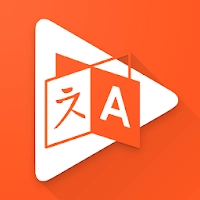









![Business of Loving [v0.12.5i] [Dead End Draws]](https://imgs.96xs.com/uploads/18/1719555107667e5423ef803.jpg)












